Za godzinę otrzymasz ważny telefon. Wszystko gotowe, siedzisz przed komputerem w garniturze, krawacie i spodniach od piżamy. Rozpoczynasz należytą staranność od sprawdzenia kamery, zestawu słuchawkowego i mikrofonu, ale zauważasz echo.
Zakłócenie może wprawić Cię w panikę, ale nie martw się. w ciągu najbliższych kilku minut pomożemy Ci rozwiązać problemy z echem mikrofonu.
Zanim rozwiążesz problem z echem, porozmawiajmy o kilku typowych problemach, które mogą powodować efekt echa mikrofonu.
Dlaczego w Twoim mikrofonie słychać echo?
Echo powstaje, gdy głos wydobywa się z głośników i jest przesyłany zwrotnie przez mikrofon, powodując echo. Następujące problemy ze sprzętem i oprogramowaniem mogą powodować echo:
Jak naprawić echo mikrofonu w systemie Windows
Jeśli na komputerze z systemem Windows pojawia się echo, oto kilka sposobów, aby temu zaradzić.
Wycisz mikrofon
Jeśli jesteś w trakcie czatu głosowego i ciągle słyszysz swój głos lub hałas w tle, najlepiej wyciszyć mikrofon, gdy nie mówisz.
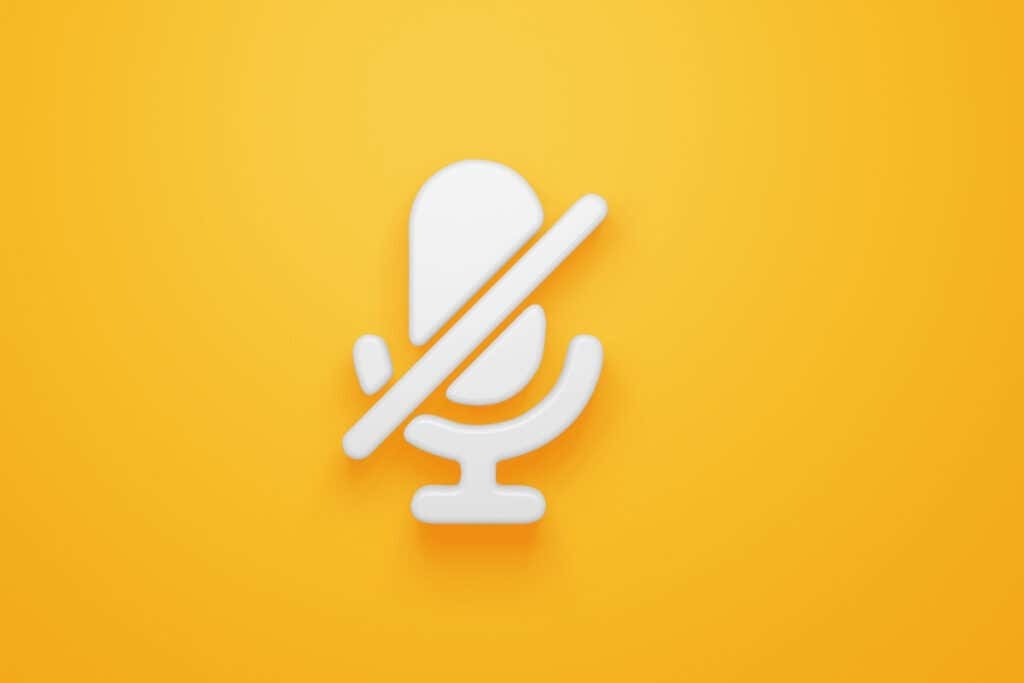
Wyciszenie sprawi, że problem z echem nie zakłóci spotkania. Jeśli w Twoim przypadku problemem jest szum tła, możesz wyeliminować źródło hałasu, a następnie wyłączyć wyciszenie mikrofonu i sprawdzić, czy problem nadal występuje.
Podłącz ponownie zestaw słuchawkowy
Echo zestawu słuchawkowego może wystąpić, jeśli nie jest ono prawidłowo podłączone do komputera. Odłączenie zestawu słuchawkowego spowoduje przerwanie pętli sprzężenia zwrotnego audio i natychmiastowe zatrzymanie dźwięku echa. Podłącz ponownie zestaw słuchawkowy i sprawdź, czy to rozwiązało problem.
Zmniejsz głośność głośnika
Twój mikrofon będzie odbierał dźwięk z głośników, jeśli ustawisz zbyt wysoki poziom głośności. Następnie mikrofon ponownie przekaże dźwięk do głośników i utworzy pętlę sprzężenia zwrotnego audio.
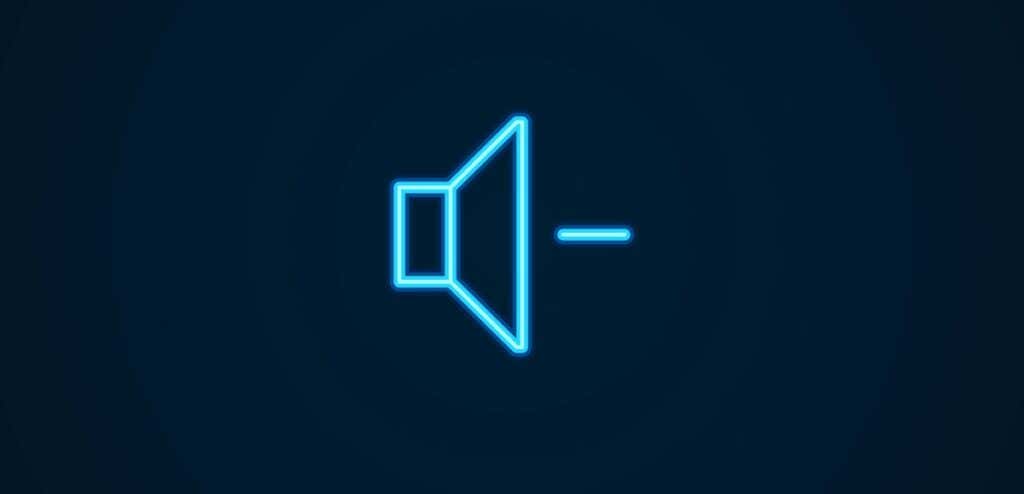
To samo może się zdarzyć, gdy w tle jest dużo hałasu. Zmniejsz głośność głośników, aby naprawić echo.
Zmień położenie mikrofonu
Zmiana umiejscowienia mikrofonu nie wchodzi w grę, jeśli używasz wbudowanego mikrofonu. Jeśli jednak posiadasz mikrofon zewnętrzny, powinieneś umieścić go z dala od głośników komputera, aby wyeliminować echo..
Mikrofon zewnętrzny może być jednokierunkowy, dwukierunkowy lub dookólny. Idealne umiejscowienie zależy od rodzaju używanego mikrofonu. Zasadniczo chcesz mieć pewność, że nie umieszczasz urządzenia audio, takiego jak głośniki lub inne urządzenia emitujące szum tła, w kierunku, z którego mikrofon może wychwycić dźwięk.
Na przykład, jeśli używasz mikrofonu dwukierunkowego, nie umieszczaj głośników z przodu ani z tyłu mikrofonu.
Słabe połączenie internetowe
Problem z echem może być również spowodowany słabym połączeniem. Na przykład, jeśli jedna z osób biorących udział w rozmowie ma niestabilne połączenie, jej sieć będzie przesyłać dane niekonsekwentnie, co spowoduje, że oprogramowanie będzie renderować zacinające się lub odbijające się dźwięki.
Zazwyczaj można wykryć, czy przyczyną jest słabe połączenie internetowe, sprawdzając jakość wideo. Ponieważ ryzyko jednoczesnej awarii zestawu słuchawkowego i kamery internetowej jest niskie, niska jakość dźwięku i obrazu może potwierdzić, że masz słabe połączenie internetowe.
Wyłącz opcję „Słuchaj tego urządzenia ”
Opcja „Słuchaj tego urządzenia” przydaje się, gdy chcesz przesyłać dźwięk do głośników bezpośrednio z innego urządzenia audio, podłączając je przez port liniowy. Umożliwi to przesyłanie dźwięku bezpośrednio z systemu, a nie z głośników zewnętrznych.
Jednak ta funkcja może czasami powodować echo, dlatego warto spróbować wyłączyć ją w Panelu sterowania lub aplikacji Ustawienia i sprawdzić, czy to pomoże.
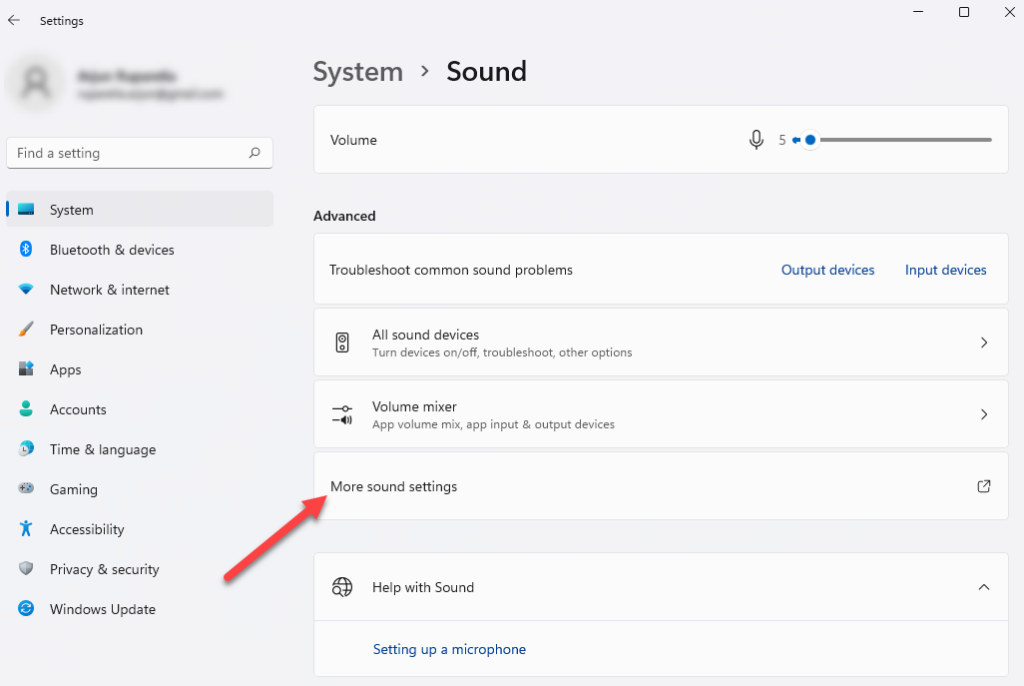
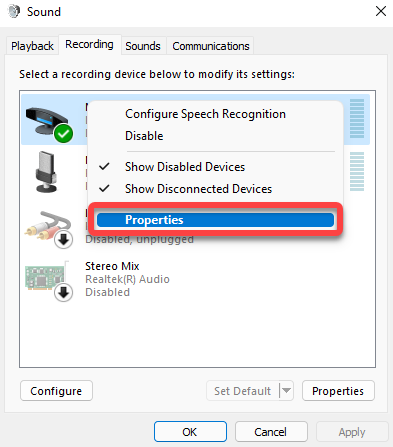
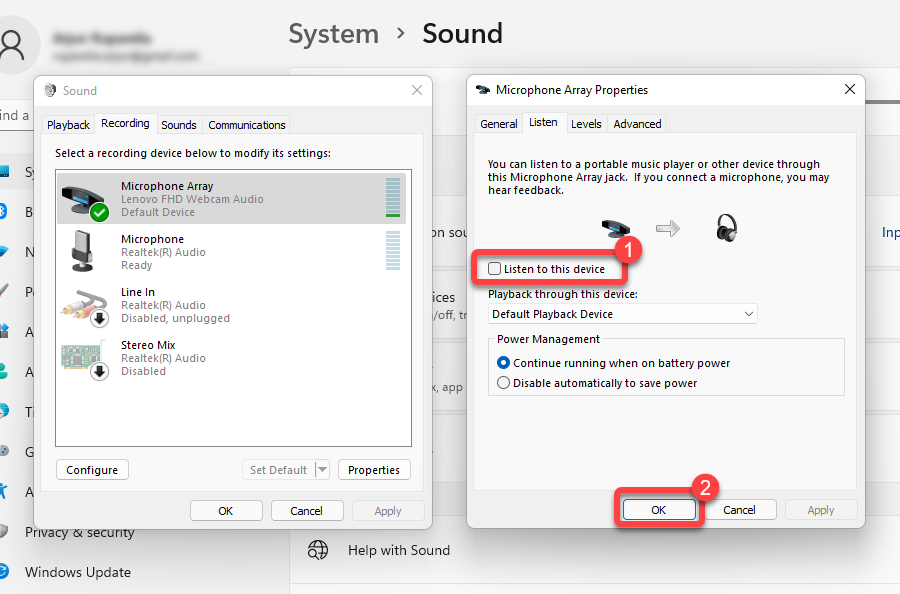
Wyłącz wzmocnienie mikrofonu
.Windows umożliwia sterowanie czułość mikrofonu i wzmocnić wejście, dzięki czemu mikrofon rejestruje więcej dźwięku. Działa podobnie do funkcji redukcji szumów otoczenia na komputerze Mac. Możesz to zrobić, korzystając z opcji Poziom mikrofonu i Wzmocnienie mikrofonu w ustawieniach dźwięku.
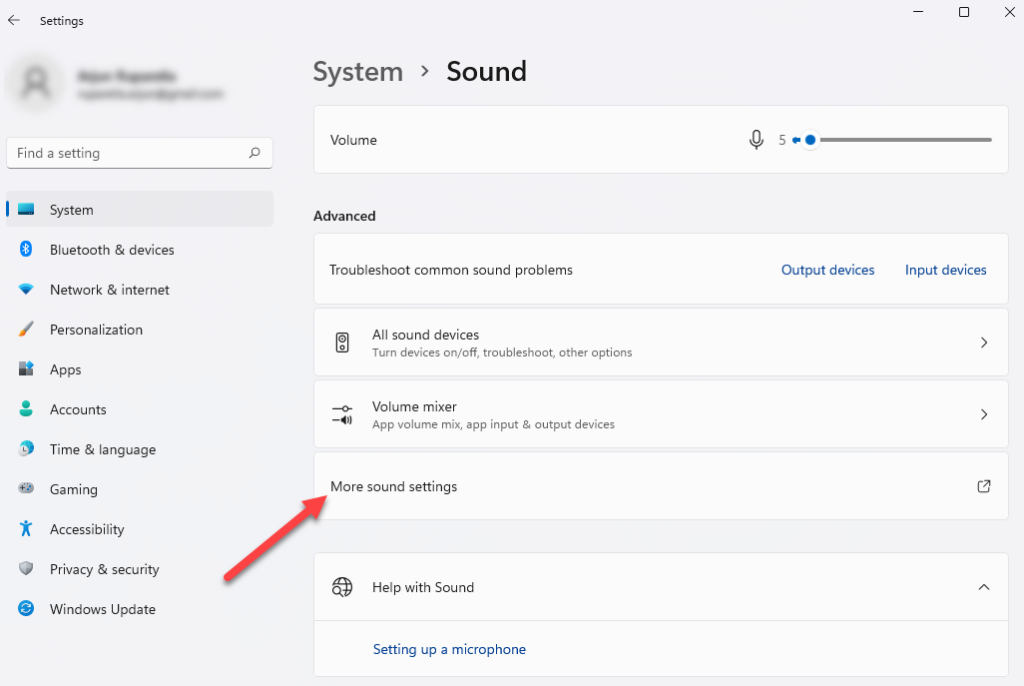
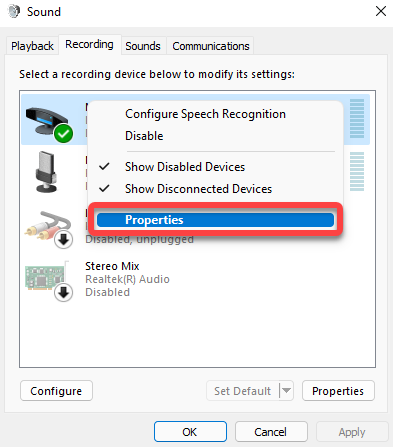
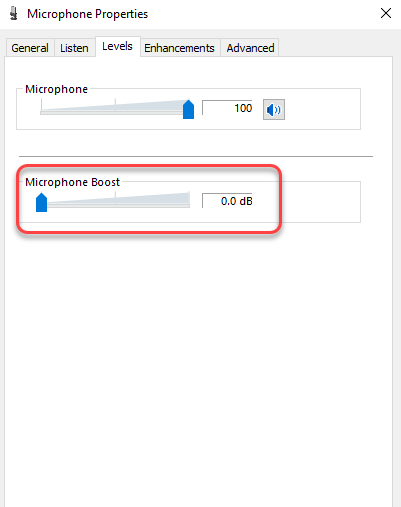
Wyłącz ulepszenia dźwięku
System Windows jest wyposażony w zestaw wbudowanych funkcji audio, które mogą poprawić jakość odtwarzania na komputerze. W niektórych przypadkach ulepszenia mogą spowodować powstanie echa. Jeśli masz włączone ulepszenia dźwięku, spróbuj je wyłączyć i sprawdź, czy to rozwiąże problem echa.
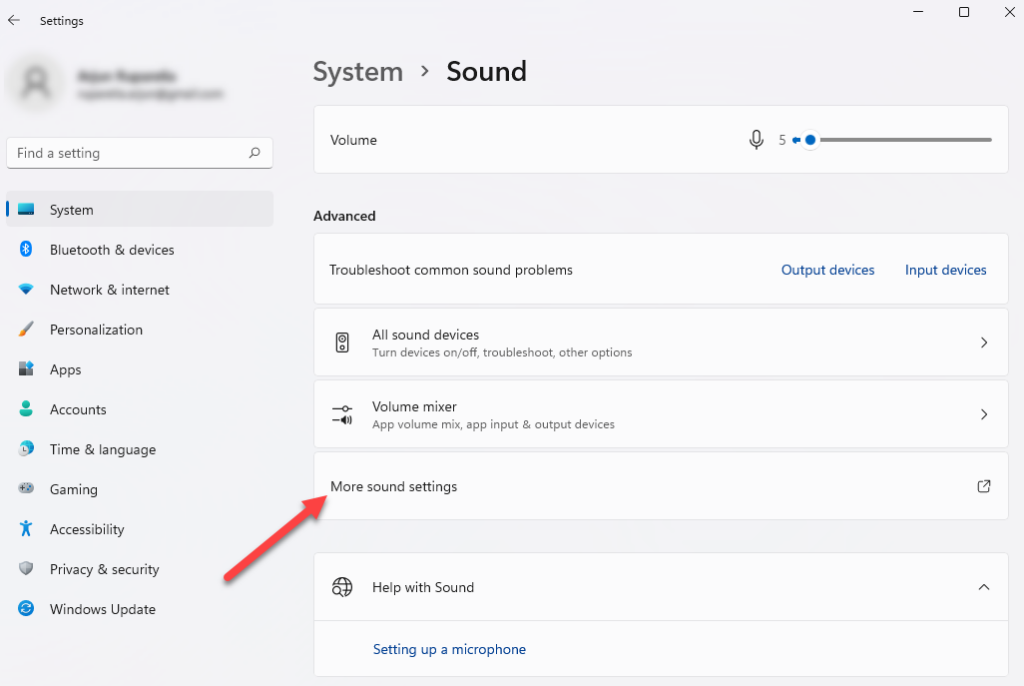
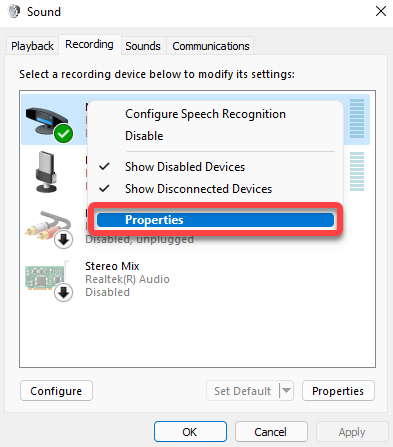
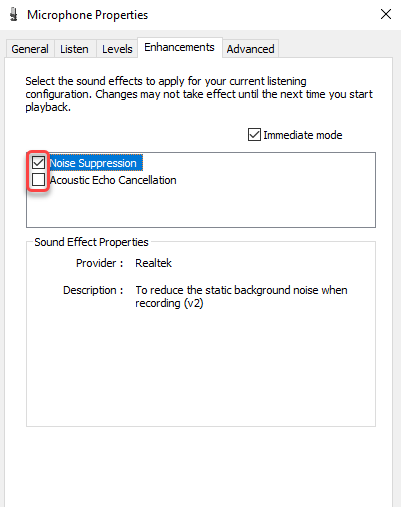
Aktualizuj sterowniki audio
Przestarzały sterownik na Twoim komputerze może potencjalnie powodować problemy z echem, ale aktualizację sterowników może z łatwością rozwiązać problem.
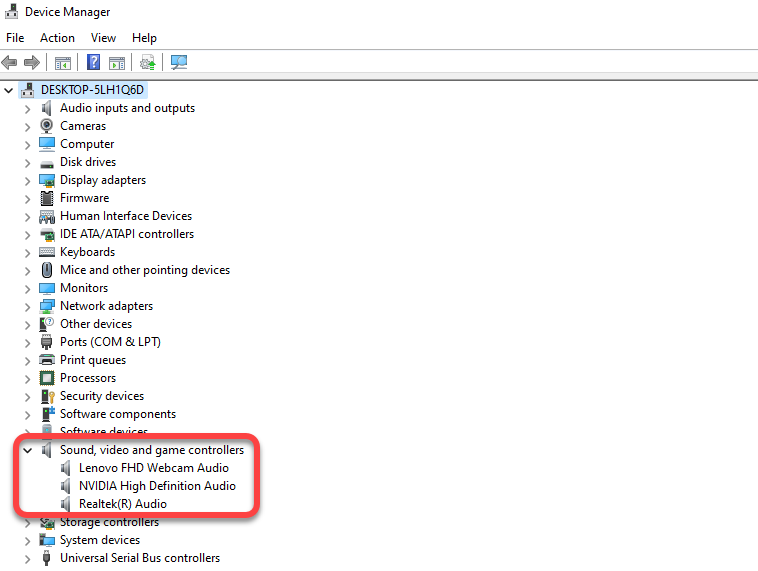
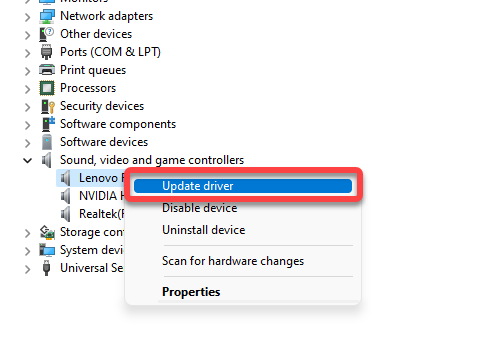
Postępuj zgodnie z instrukcjami wyświetlanymi na ekranie kreatora aktualizacji, aby zaktualizować sterowniki.
To tyle, Echo
.Mamy nadzieję, że udało Ci się rozwiązać problem echa na komputerze z systemem Windows, korzystając z jednej z tych poprawek. Niestety na komputerach z systemem Windows często pojawiają się problemy z dźwiękiem, a czasem z dźwięk całkowicie przestaje działać. Jednak w większości przypadków rozwiązania są proste.
.